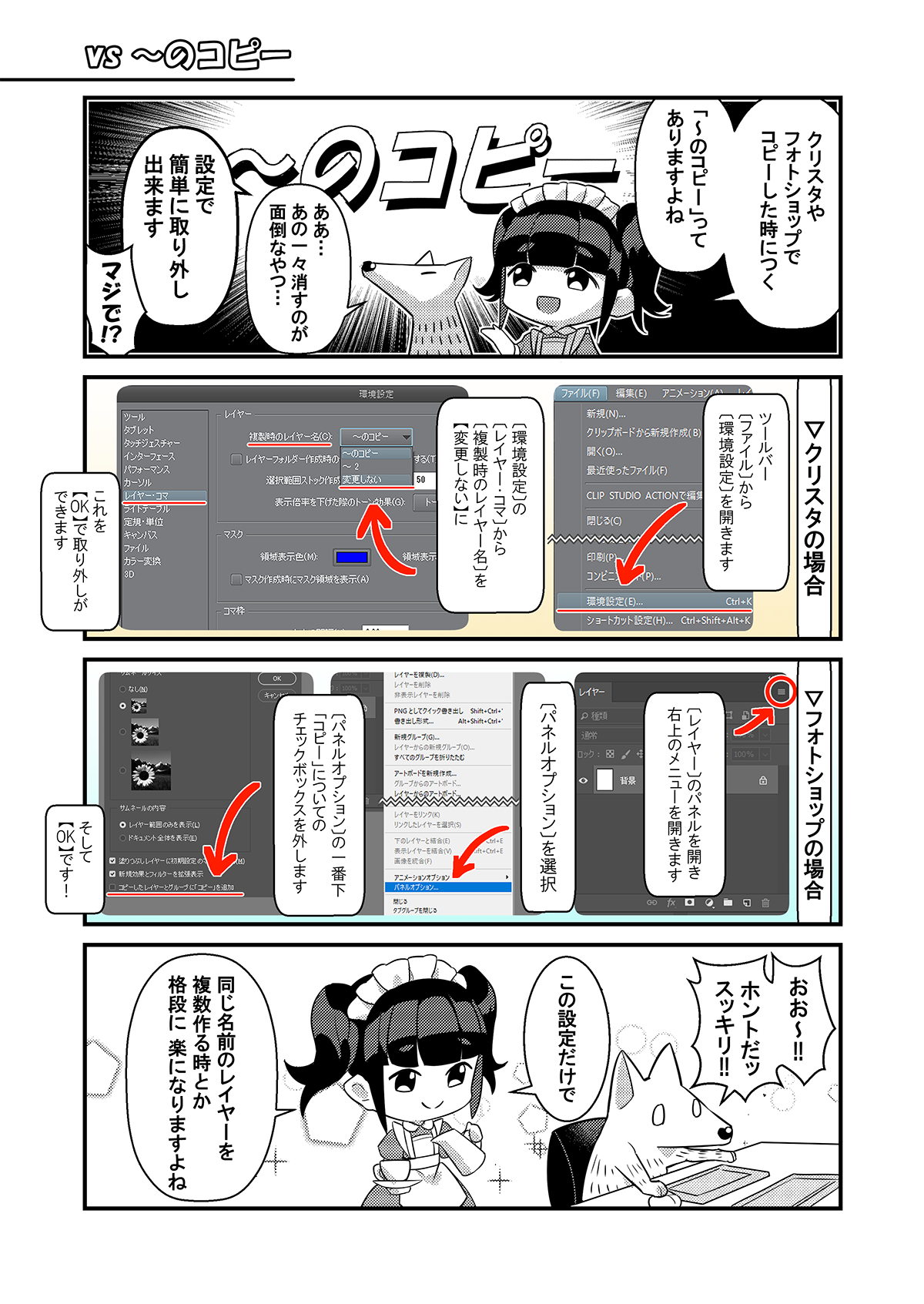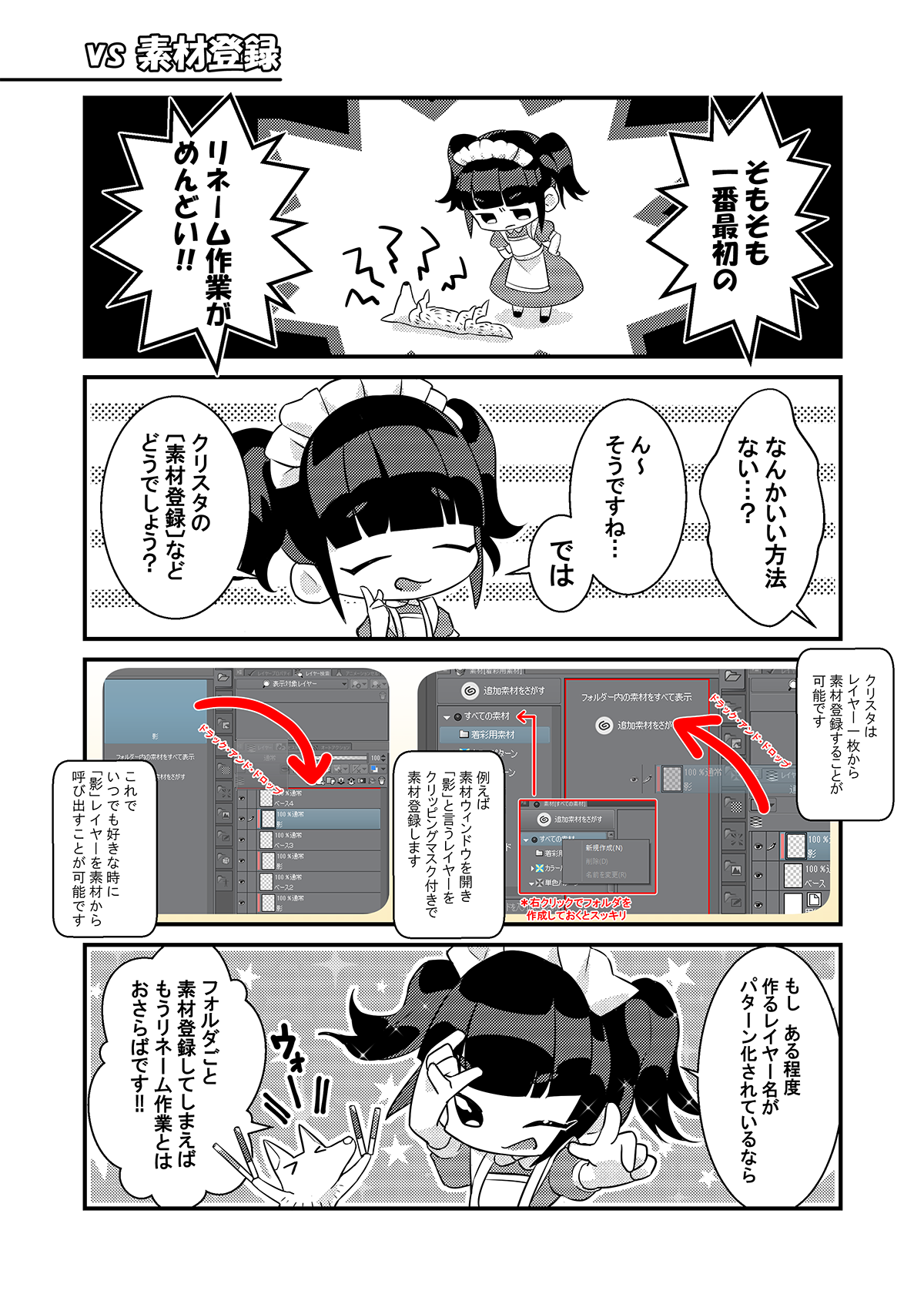レイヤー整理のあれこれ漫画
▶はじめに
この記事は KLab Creative Advent Calendar 2018 の 7日目の記事になります。
初めまして、こんにちは。
キャラクターイラストの制作をしています。30です。
箸休め的な記事を書けたらいいなと思い、今回はレイヤー整理のあれこれを狼とメイドの漫画で紹介したいと思います。
*主にCLIP STUDIO PRO Ver1.8.4(以下:クリスタ)の説明になります
一部Photoshop CC(以下:フォトショ)での説明もあり。
▶概要
メイド:「レイヤー数!!300って!!」狼:「この前500いったから!!許して!!」メイド:「何をですか⁉こうなったら徹底的に綺麗にしますよ!!」狼:「ㇶェ…!」
◆◆◆◆◆◆
当方普段はアニメ塗りのイラスト制作をしています。
「かなりの量になるレイヤーをなるべく脳死して整理したい」をテーマに
自分がやっている方法の覚え書きになります。
今回ご紹介するのは下記3つになります。
1) クリスタとフォトショップで「のコピー」の消し方。
2)楽にリネームするための、クリスタでフォルダ全体削除の方法。
3)クリスタの素材登録。
それでは、次のタイトルからどうぞ。
▶レイヤー整理その①
メイド:「ちなみに実は一番知りたかったSAIのコピーでの語尾の文字は消すのが無理なようで…。力不足申し訳ないです。」狼:「知ってる方いたら教えてほしいね。」
▶レイヤー整理その②
メイド:「クリスタのフォルダ選択で全レイヤー削除は本当に有能です。フォトショでもできたら良いのにと常々思います。」狼:「アドビの方このブログ見てるかな?」
▶レイヤー整理その③
メイド:「レイヤーを作った時にリネームをするのが理想なんですが、正直それも面倒なので素材登録は神ですよ…。」 狼:「あれ実は君の方がめんどくさがりなんじゃ…」
▶終わりに
以上になります。
レイヤー整理はめんどくさいんですが必須の作業でもありますので、なるべくサクッと終わらせて描く時間が増やせたらハッピーですよね。意外とそれの助けになるシステムって合ったりするので今回ご紹介させていただきました。
月並みな内容ですが、少しでも制作のご参考になれば幸いです。
それではご観覧ありがとうございました。
このブログについて
KLabのクリエイターがゲームを制作・運営で培った技術やノウハウを発信します。
おすすめ
合わせて読みたい
このブログについて
KLabのクリエイターがゲームを制作・運営で培った技術やノウハウを発信します。